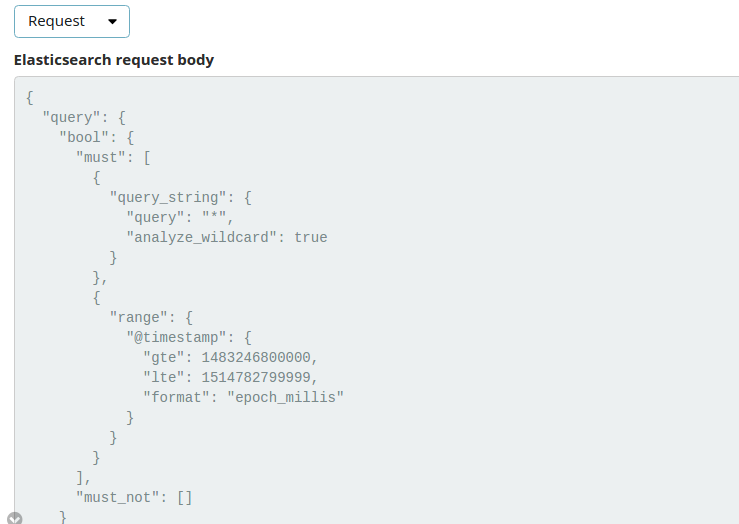Kibana: Json einer Kibana-Visualisierung in eine elastische Abfrage konvertieren
Kibana-Version : 5.2.2
Elasticsearch-Version :5.2.2
Version des Serverbetriebssystems :
Browserversion :
Version des Browser-Betriebssystems :
Ursprüngliche Installationsmethode (z. B. Download-Seite, Yum, aus der Quelle usw.) :
Dies ist beispielsweise ein Kibina-Visualisierungs-Json im Index .kibana:
//////////////////////////////////////////////// ////
{
"_index": ".kibana",
"_type": "Visualisierung",
"_id": "08a67c30-4b43-11e7-8734-a9fa787d77b3",
"_score": 9.687088,
"_Quelle": {
"title": "Temp-Visualisierung",
"visState": """{"title":"tempvisualisierung","type":"pie","params":{"addTooltip":true,"addLegend":true,"legendPosition":"right", "isDonut":false},"aggs":[{"id":"1","enabled":true,"type":"count","schema":"metric","params":{}} ,{"id":"2","enabled":true,"type":"terms","schema":"segment","params":{"field":"sahab_metadata.source","size" :5,"order":"desc","orderBy":"1"}}],"Listener":{}}""",
"uiStateJSON": "{}",
"Bezeichnung": "",
"Version 1,
"kibanaSavedObjectMeta": {
"searchSourceJSON": """{"index":"twitter","query":{"query_string":{"query":"*","analyze_wildcard":true}},"filter":[]}" ""
}
}
}
//////////////////////////////////////////////// //////////////
Jetzt muss ich die elastische Abfrage der obigen Visualisierung durch Code und Programmierung abrufen.
die Wunschausgabe ist:
{
"Anfrage": {
"query_string": {
"Anfrage": "*",
"analyze_wildcard": wahr
}
},
"Größe": 0,
"_Quelle": {
"ausschließt": []
},
"aggs": {
"2": {
"Bedingungen": {
"field": "sahab_metadata.source",
"Größe 5,
"Auftrag": {
"_count": "desc"
}
}
}
}
}
Alle 3 Kommentare
@socialmineruser1 Das Spionagepanel sollte tun, was Sie wollen.
Wenn Sie auf das kleine graue Pfeilsymbol unten in der Visualisierung drücken, wird das "Spionage-Panel" erweitert. Dies zeigt die ES-Anfrage und -Antwort, die verwendet wurden, um die Visualisierung zu erstellen.
Klicke hier: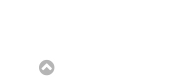
Und das wird geöffnet: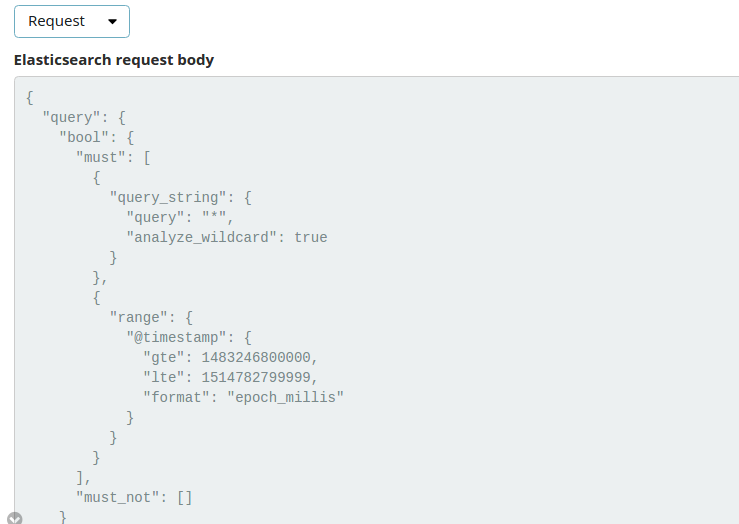
Vielen Dank...
Hilfreichster Kommentar
@socialmineruser1 Das Spionagepanel sollte tun, was Sie wollen.
Wenn Sie auf das kleine graue Pfeilsymbol unten in der Visualisierung drücken, wird das "Spionage-Panel" erweitert. Dies zeigt die ES-Anfrage und -Antwort, die verwendet wurden, um die Visualisierung zu erstellen.
Klicke hier:
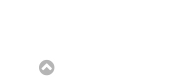
Und das wird geöffnet: